Крокро и его друзья что это за программа на андроид
Интернет скрывает опасности для всех, но особенно уязвимы дети. Чтобы смартфоны и планшеты Samsung Galaxy были для ребенка одновременно и полезными, и безопасными устройствами, в них есть специальная детская защищенная среда Samsung Kids для малышей от 3-х лет. Обязательно включайте ее, если даете ребенку ваш девайс.
Защищенная детская среда Samsung Kids есть в каждом смартфоне и планшете Galaxy. Войти в нее можно через иконку в шторке быстрого запуска. Если же в своем устройстве вы ее не видите, загрузите Samsung Kids из библиотеки приложений Galaxy Store.
Samsung Kids полностью изолирована от других настроек, приложений и контента. Не предусмотрено доступа даже к панели быстрого доступа. Поэтому, когда впервые входите в Samsung Kids, нужно придумать PIN-код. Среда будет спрашивать его при попытке выйти в общий интерфейс, либо при изменении настроек.
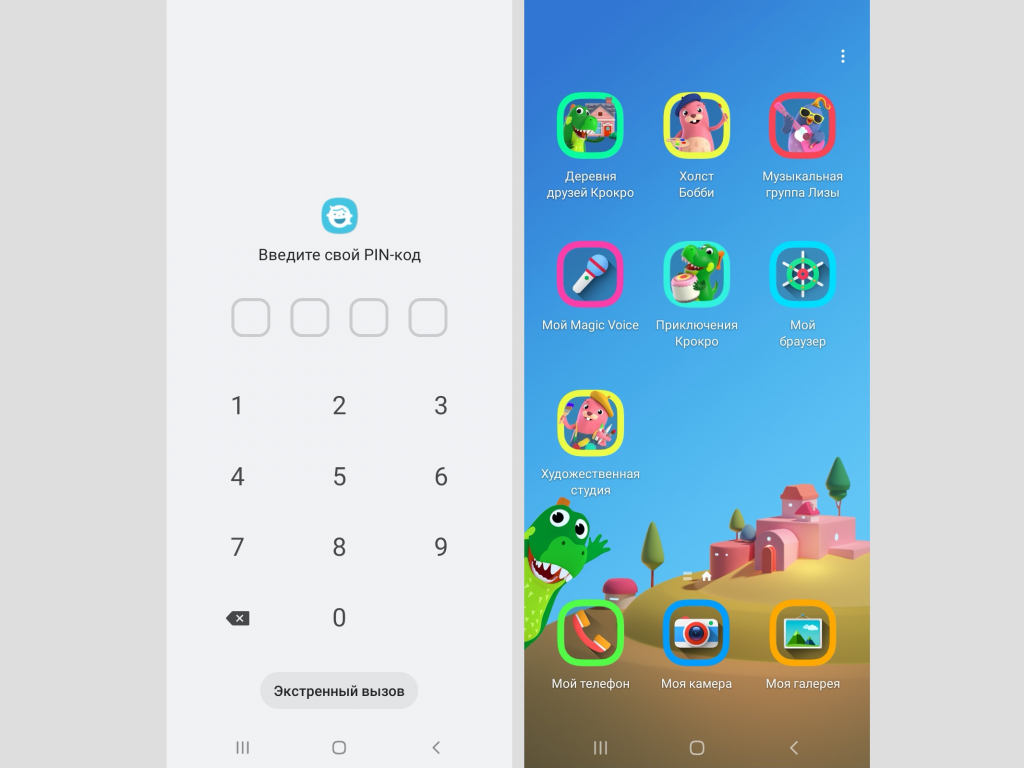
Самое важное внутри Samsung Kids
В среде Samsung Kids доступны самые важные для ребенка приложения — браузер и телефон, камера и галерея. Чтобы ребенку не попался нежелательный интернет-контент, добавьте в браузер разрешенный сайты. В телефон же — введите контакты, на которые ребенку можно звонить. В приложении камеры минимальный набор функций — фото- и видеосъемка возможно только на основную камеру. Есть забавные стикеры и эффекты. В галерее можно открыть доступ к фото и видео из общей галереи устройства. Например, к загруженным мультикам, детским фильмам и передачам.
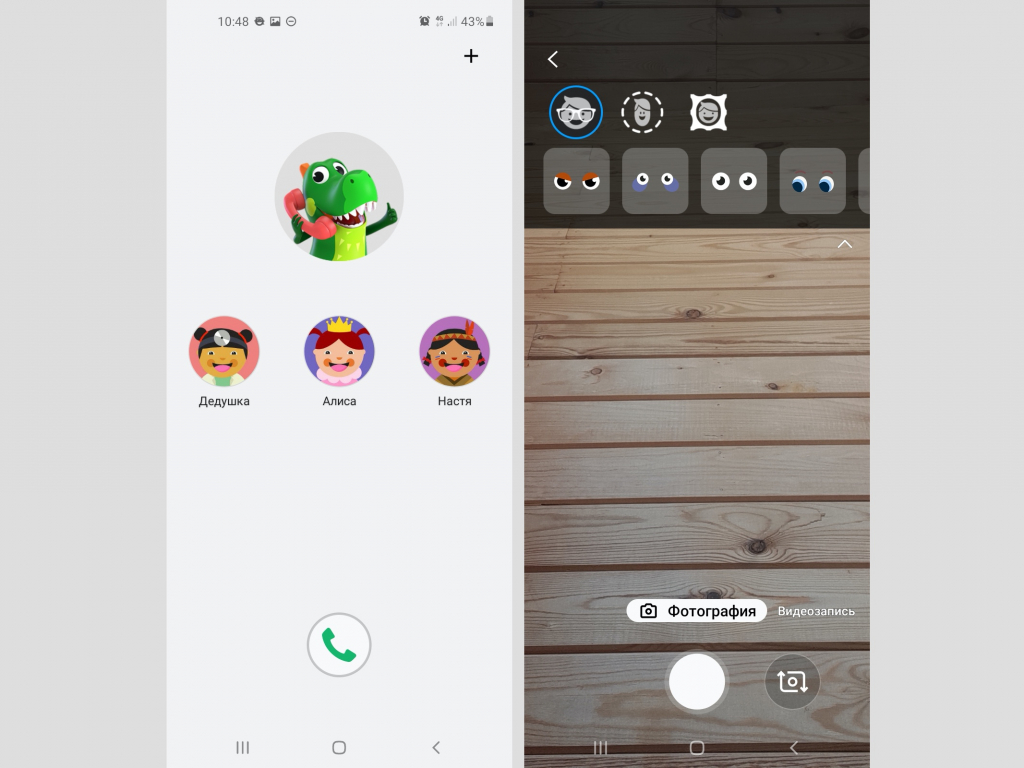
Крокодилы, бегемоты и зеленый попугай
В среде Samsung Kids живут четыре виртуальных персонажа — крокодил Крокро, бобриха Бобби, ленивец Куки и птичка Лиза. Да, бегемотов и попугаев нет. Они развлекают ребенка и попутно через игру помогают освоить логику работы устройства.
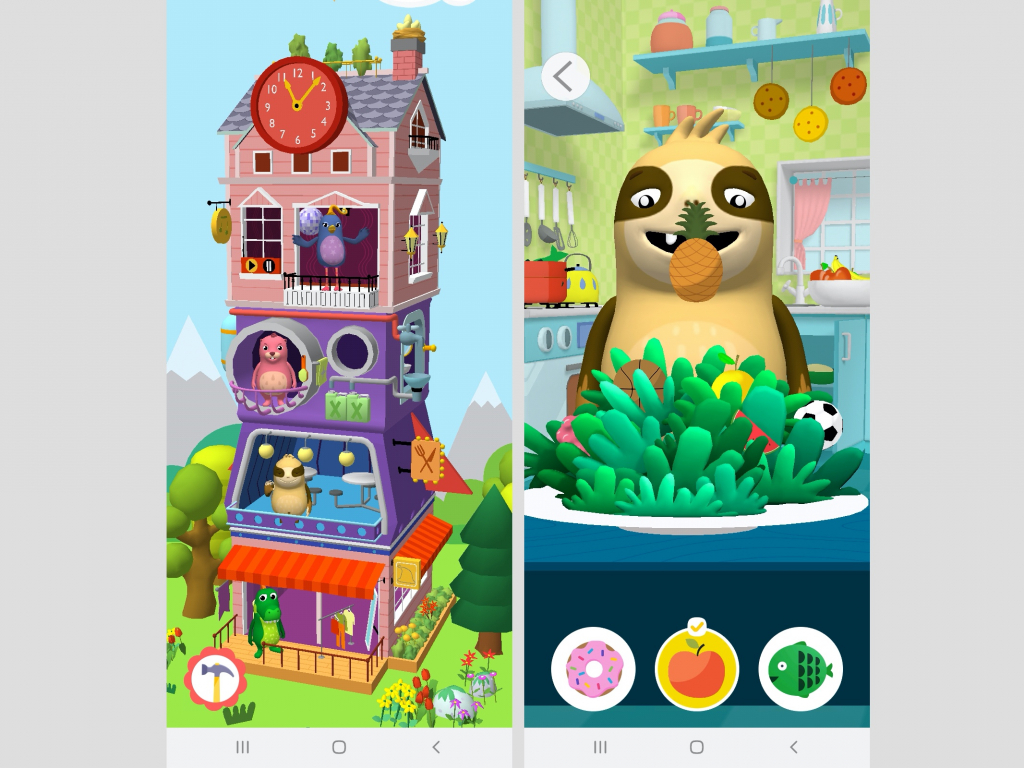
Персонажи живут в этих приложениях:
«Деревня друзей Крокро». Ребенок поможет Крокро и его друзьям спроектировать дом и поучаствует в их жизни. Ленивца Куки нужно накормить, Бобби помыться и почистить зубы, ну а Лизе не с кем танцевать. Сам же Крокро нуждается в совете по гардеробу.
«Холст Бобби». Здесь спрятаны раскраски и еще можно рисовать на бумаге и песке.
«Музыкальная группа Лизы». Просто музыкальный плеер, в котором ребенок вместе с Лизой и ее группой сможет аккомпанировать. Групп у Лизы несколько — музыкальные инструменты, животные, транспорт и даже звуки тела.
«Художественная студия». Еще один графический редактор, похожий на «Холст Бобби». Но здесь можно создавать собственные стикеры для фото и видео.
«Приключения Крокро». Масштабная игра о том, как Крокро отправился в мореплавание в доме-ботинке, попал в шторм, и оказался на острове. Нужно помочь ему собрать выпавшие из холодильника сладости, решая задачки. В Samsung поясняют, что игра «Приключения Крокро» поможет ребенку освоить блочное программирование.
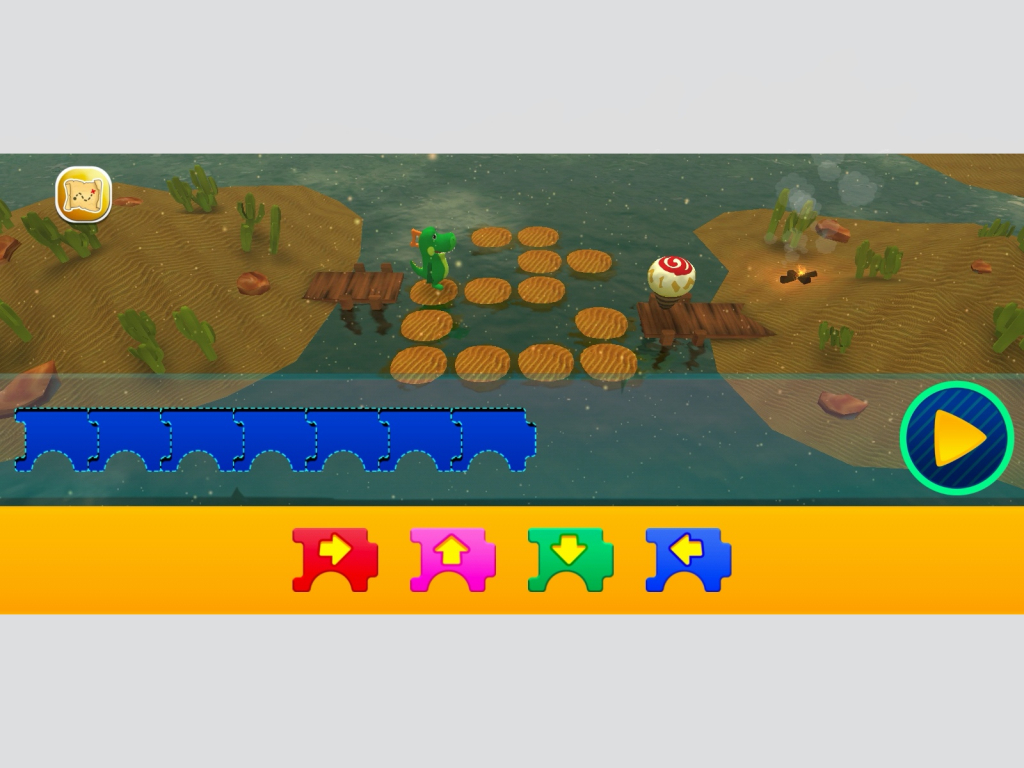
Наконец, в Samsung Kids есть забавное приложение «Мой Magic Voice», которые изменяет голос под стать анимированному персонажу.
Сделав на экране свайп влево, попадаете в подборку детских приложений. Они будут загружены из Galaxy Store.
Ребенок под надзором
В Samsung Kids доступны и настройки родительского контроля. Они помогут держать ребенка под надзором и оградить его от чрезмерного пользования смартфоном.
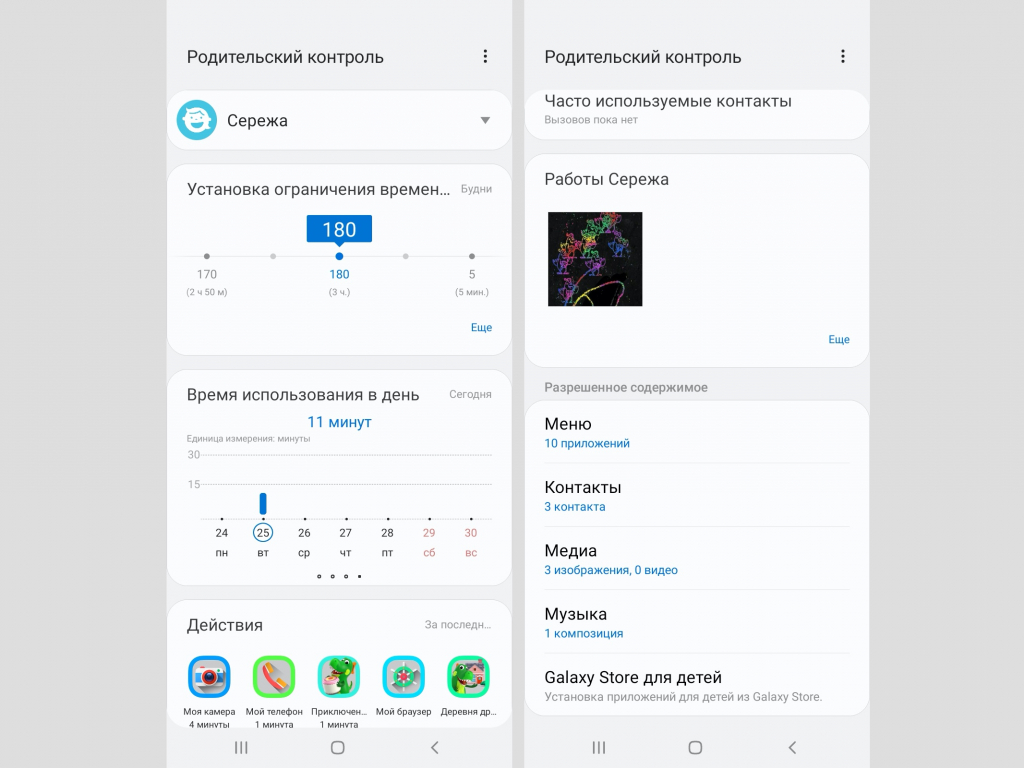
Меню родительского контроля включает следующие разделы:
«Установка ограничения времени игры в течение дня». Возможный лимит от 5 минут до 3 часов. Если не хотите ограничивать ребенка, ничего здесь не трогайте.
«Время использования в день». Посмотрите, сколько времени по дням ребенок проводит в смартфоне.
«Действия». Узнайте, какие приложения ребенок запускал, и сколько времени в них провел.
«Часто используемые контакты». Тут приводится статистика по звонкам.
«Работы». А здесь можно увидеть сохраненные рисунки, сделанные в «Холсте Бобби».
«Разрешенное содержимое». Выберите приложения, которые можно и нельзя запускать.
В самом низу настроек — выключатель доступа к экрану с дополнительными приложениями.
Есть еще более глубокое меню настроек — оно спрятаны на экране родительского контроля за тремя точками в правом верхнем углу. Тут можно поменять PIN-код, настроить экран блокировки, сбросить настройки Samsung Kids и добавить значок среды на экран приложений.
Вывод
Samsung Kids — это прекрасное приложение, создающее буквально смартфон в смартфоне. Оно превращает сложный девайс в простое, дружелюбное и безопасное для самых маленьких детей устройство.
Кто бы что ни говорил, но Google Play – это помойка. Не даром её признали самым популярным источником вредоносного софта для Android. Просто пользователи в большинстве своём доверяют официальном магазину приложений Google и скачивают оттуда любое ПО без разбору. А какой ещё у них есть выбор? Ведь их всегда учили, что скачивать APK из интернета куда опаснее. В общем, это действительно так. Но остерегаться опасных приложений в Google Play нужно всегда. По крайней мере, постфактум.

Есть как минимум 8 приложений, которые нужно удалить
Google добавила в Google Play функцию разгона загрузки приложений
Вредоносные приложения для Android

Нашли вирус? Удалите его
В основном это приложения, которые потенциально высоко востребованы пользователями. Среди них есть скины для клавиатуры, фоторедакторы, приложения для создания рингтонов и др.:
- com.studio.keypaper2021
- com.pip.editor.camera
- org.my.famorites.up.keypaper
- com.super.color.hairdryer
- com.celab3.app.photo.editor
- com.hit.camera.pip
- com.daynight.keyboard.wallpaper
- com.super.star.ringtones
Это названия пакетов приложений, то есть что-то вроде их идентификаторов. Поскольку всё это вредоносные приложения, их создатели знают, что их будут искать и бороться с ними. Поэтому они вполне могут быть готовы к тому, чтобы менять пользовательские названия приложений, которые видим мы с вами. Но это мы не можем этого отследить. Поэтому куда надёжнее с этой точки зрения отслеживать именно идентификаторы и удалять вредоносный софт по ним.
Как найти вирус на Android
Но ведь, скажете вы, на смартфоны софт устанавливается с пользовательскими названиями. Да, это так. Поэтому вам понадобится небольшая утилита, которая позволит вам эффективно выявить весь шлаковый софт, который вы себе установили, определив название их пакетов.
- Скачайте приложение для чтения пакетов Package Name Viewer;
- Запустите его и дайте те привилегии, которые запросит приложение;

В красном квадрате приведен пример названия пакета
- Поочерёдно вбивайте в поиск названия пакетов, приведённые выше;
- При обнаружении приложений с такими именами, нажимайте на них и удаляйте.
Package Name Viewer удобен тем, что позволяет не просто найти нужное приложение по названию его пакета, но и при необходимости перейти в настройки для его удаления. Для этого достаточно просто нажать на иконку приложения, как вы попадёте в соответствующий раздел системы, где сможете остановить, отключить, удалить накопленные данные, отозвать привилегии или просто стереть нежелательную программу.
Как отменить подписку на Андроиде
Лучше всего приложение именно удалить. Это наиболее действенный способ защитить себя от его активности. Однако не исключено, что оно могло подписать вас на платные абонементы, поэтому для начала проверьте свою карту на предмет неизвестных списаний, а потом просмотрите список действующих подписок в Google Play:
- Запустите Google Play и нажмите на иконку своего профиля;
- В открывшемся окне выберите раздел «Платежи и подписки»;

- Здесь выберите «Подписки» и проверьте, нет ли среди них неизвестных;
- Если есть, просто нажмите напротив неё на кнопку «Отменить».
Свободное общение и обсуждение материалов
Можно ли танцевать под рэп? Достаточно послушать новый альбом Sfera EbbastaЯ терпеть не могу карты памяти. Даже если у меня на смартфоне не будет хватать места, я лучше удалю часть данных, но не прибегну к внешнему накопителю. Мало того, что карты памяти в 100% случаев работают медленнее встроенного хранилища, потому что их производители используют менее совершенный стандарт, так они ещё и довольно часто выходят из строя ни с того, ни с сего, лишая вас накопленной информации. Но ведь добровольное удаление данных - это не лучший выход. В конце концов, вместе с ненужным шлаком можно запросто удалить и вполне себе ценную информацию. Но её можно восстановить, и это радует.
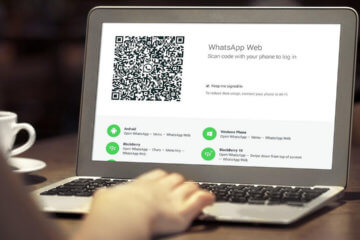

Современные смартфоны доверху наполнены разного рода датчиками, модулями и сенсорами, каждый из которых выполняет свою роль. Причём работа большей части из них для нас остаётся незаметной. Ведь это отпечатки пальцев мы сканируем по своей воле, а в случае с датчиками приближения или освещения полагаемся исключительно на автоматику. Тем сильнее мы удивляемся, когда становится понятно, что тот датчик, который гасил экран при поднесении аппарата к уху, вышел из строя и больше не делает то, что должен.
“пользователи в большинстве своём доверяют официальном магазину приложений Google и скачивают оттуда любое ПО без разбору”, зачем судить по себе? Никто так не делает и вообще откуда этот дикий список того, что надо удалить?
Доброго времени суток всем моим друзьям-отзовикам и просто заглянувшим на мою страничку. Мой отзыв посвящен молодым родителям, детки которых постоянно тянутся к новомодным смартфонам.
И расскажу я о программе "Детский режим" для Samsung Galaxy S4. Обо всем буду повествовать по порядку, от и до.
ЧТО ЭТО ЗА ПРОГРАММА?
Детский режим подразумевает что-то вроде игры-симулятора настоящего телефона. Предназначается для детишек от 1 годика до 3-4 лет. Но мой ребенок начал активно юзать "Детский режим" в возрасте 10 месяцев.
КАК и ГДЕ СКАЧАТЬ? Эта программа является стандартной для всех моделей Galaxy (по-моему). Нужно лишь найти ее в главном меню.
Ярлычок с изображением крокодильчика достаточно яркий и сразу бросается в глаза:

Затем УСТАНОВИТЬ. Установка предполагает загрузку файлов, которые весят около 100 мб. После завершения установки следует придумать пароль из 4 цифр - при помощи него мы сможем в дальнейшем отключать саму программку "Детский режим". Далее в графе ИМЯ прописываем имя вашего малыша. Все очень легко и просто - интуитивно понятно.
Итак, программа установлена, пароль придуман, имя написано - запускаем программку.
Вот таким образом выглядит основная панель "Детского режима":

Мы видим яркие детские ярлычки без подписей с названиями ( как правило, в таком возрасте дети еще не умеют читать).
При нажатии на определенный значок, ребенок может самостоятельно:
1) Фотографировать и снимать видео - качество фотографий и видео зависит от встроенной камеры самого смартфона. В моем случае (Самсунг Гелакс С4), 8 мп - достаточно хорошие снимки получаются.
2) Рисование предполагает три разных варианта.
* Обычное рисование - здесь есть и краски, и фломастеры, и карандаши разных цветов. А так же можно редактировать фотографии, сделанные ребенком. Единственно, что не нравится - мало текстур.
* Раскрашивание - в базе имеется 17 раскрасок, картинки есть как сложные с мелкими деталями, так и простенькие. Все раскрашенные шедевры автоматически сохраняются в программе - на память.
* Рисование на песке - для нас это самый интересный раздел. Тут есть много интересных печатей с изображением морских животных, имитация рисования камнем, палочкой, лопаткой. Малыш просто в восторге от этого всего. Сам пока не рисует - но с удовольствием наблюдает как этим занимается мама.
3) Петь песенки, которые в дальнейшем озвучатся самыми неожиданными голосами зверят. При включении режима "Пение" - вылезает микрофон, нажимает на серединку - начинается запись. Поем. Затем пауза. И. слушаем, сначала будет ваш голос(или ребенка), затем песню пропоет робот, гелиевый пузырик, лось и бобер! Особенно смешно звучит бас лося - нам всем очень нравится. Так же, все ходы записываются - аудиозаписи сохраняются в базу "Детского режима".
Пожалуй, самое основное на главной странице я разобрала - теперь перелистываем вправо (листаем как обычное меню на тач-смартфоне) - появляется еще одна игровая панель.
Выглядит она следующим образом:

Веселенькая детская картинка, героем которой становится - крокодильчик. Каждый раз при переключении на эту страничку, он приветствует нас и говорит: "Hi". Кстати, язык, на котором говорит крокодил, полностью английский - к сожалению, не переведены на русский.
Так, нажатие на любой объект, представленный в этой панели - активирует разные действия, которые интересно и реалистично озвучиваются.
ЧАСЫ. Они здесь не только для отслеживания времени. При нажатии на их серединку - выскакивает животное. Например, петушок, обезьяна, пчелка, птичка.
ЦВЕТОЧКИ. При нажатии на них - вылетают пчелки, стрекоза, скворечник с птичкой или просто длинный цветок, который крокодил съедает.
ОЗЕРО. Тут нам появляются и лягушка, и уточка, и бутылка с самолетиком-запиской, и подводная лодка.
ДЕРЕВЬЯ. На мой взгляд, деревья самые не интересные - вместо зелени отображаются фрукты.
ТРАВА. Из травы могут вылезти червячки, вырасти грибочки.
КРОКОДИЛЬЧИК. Смешного крокодила с носом-пилой можно переодевать в разные одеяния. Представлены не только одежда, но и головные уборы с обувью и аксессуарами. Есть как девчачьи одежки, так и мальчиковые. Так же можно изменить цвет героя на розовый, желтый или голубой. В целом, очень занимательно. Кроме того, крокодил умеет петь, смеяться ( если почесать по пузу), спать ( разбудить нажатием на него), пилить бревна, пинать мяч и многое-многое другое. Мой сын всегда с интересом смотрит на эти чудеса.
ФИШКИ "ДЕТСКОГО РЕЖИМА". При запущенной программе можно принимать звонки. Правда, оформление будет тоже в детском стиле. Это показалось мне очень удобным - всегда на связи. Так же есть возможность посмотреть основные уведомления - смс, погода, уровень зарядки - то есть главные значки наверху экрана. Самая главная и самая шикарная функция - блокировка центральной клавиши смартфона. В Детском Режиме она работает точно так же, как и в обычном, только внутри самой программы - переводит на главную страничку приложения - ту, где ярлычки. Ребенок не сможет отключить программу! А значит все файлы телефона защищены. Это супер!
ВЫХОД из программы обозначен значком и изображением двери. Нажимаем на него - вводим код - и все. Мы вернулись в обычный режим телефона на родной платформе Андроид.
ЛИЧНЫЕ ВПЕЧАТЛЕНИЯ. Детский режим - это моя палочка выручалочка. Мой ребенок с рождения очень подвижный, ни минуты не сидит на месте, не говоря уж о том, чтобы спокойно полежать. Но с появлением этой детской программы все изменилось! Как только я скажу малышу: "Тима, детский режим", он тут же залезает на диван и ложиться смотреть все фокусы крокодильчика и зверят. Даже мне понравилось это приложение - а ребенку подавно. Малыш довольный и спокойный - счастлива мама!
СМАРТФОН и ДЕТСКИЙ РЕЖИМ. Я каждый день по 3-4 раза подключаю программу - никогда ничего не тормозит, все быстро откликается, нет зависаний. Одним словом - разработчики постарались на славу. На производительность самого смартфона Детский Режим не влияет.
МОИ ПОЖЕЛАНИЯ. Хочется больше анимации, а значит и больше режимов игры. Две странички мне уже приелись, можно сказать надоели. Хочется чего-то нового. Пожалуй, это единственное - чего здесь не хватает. Хотя, Samsung Mobile выпускает время от времени кое-какие несущественные обновления детского режима.
+ Ребенку интересно и не надоедает - а это самое главное;
+ Красочные картинки - немаловажный фактор для детской игрушки;
+ Интересная анимация;
+ Прикольная озвучка в режиме "пение";
+ Запись голоса, фотоаппарат, рисование - все продумано до мелочей;
+ Защита файлов смартфона - неактивная центральная клавиша;
+ Возможность принимать входящие вызовы.
- Мало анимации - для мамы;
- Нет перевода на русский язык.
Ну все, теперь я описала этот режим подробно и даже очень. Надеюсь, мой отзыв пригодится молодым родителям непоседливых детишек. Конечно же я советую поискать эту стандартную программу на вашем телефоне - она действительно очень крутая!

В Google Play есть сотни однотипных приложений-фонариков. И это просто фантастические по своей бесполезности программы: сейчас кнопка для включения вспышки имеется в шторке любой прошивки Android.
В лучшем случае программы типа Flashlight бессмысленны. В худшем — они могут шпионить за вами и сливать ваши персональные данные, так как такие утилиты в своё время пачками штамповали The Hidden Privacy Threat of … Flashlight Apps? хакеры.
Альтернатива. Проведите пальцем по экрану сверху вниз, найдите в открывшейся шторке кнопку «Фонарик» и нажмите её.
2. CamScanner и прочие программы-сканеры







Это приложение используется для создания снимков документов и конвертации их в PDF. К сожалению, доверия оно не заслуживает: его создателей ловили на внедрении в код программы трояна-дроппера, который мог заполнять смартфон рекламой и даже оформлять платные подписки без ведома пользователей.
Альтернатива. Забудьте про CamScanner и его многочисленные клоны от малоизвестных разработчиков. Пользуйтесь Adobe Scan и Microsoft Office Lens. Шансы, что продукты от Microsoft и Adobe будут взломаны, во много раз меньше.
3. Phone Booster и аналогичные очистители памяти







В теории звучит здорово, правда? Возможно, так оно и было на Android 2.3 Gingerbread, но с тех пор много воды утекло.
На современных смартфонах Android умеет самостоятельно управляться с оперативной памятью и лучше знает, когда программу лучше держать в RAM, а когда — выгрузить.
Так что все эти RAM Booster, Battery Saver DU и Task Killer бесполезны Why RAM Boosters and Task Killers Are Bad for Android, Why You Shouldn’t Use a Task Killer On Android и даже вредны. Они закрывают какой-то процесс, система не находит его в оперативке, и в итоге ей приходится загружать его заново. Это только увеличивает нагрузку на процессор, память и аккумулятор смартфона — эффект прямо противоположный ожидаемому.
Альтернатива. Позвольте системе самой решать, какие процессы ей нужны, а какие нет. Если Android тормозит, удалите с него несколько программ, которыми не пользуетесь, а не скачивайте новые.
4. «Музыкальный плеер» и другие безымянные приложения







Вам кажется, что встроенный проигрыватель вашего смартфона не очень-то хорош, и вы запускаете в Google Play поиск по ключевым словам «музыкальный плеер» или «music player». И перед вами появляется куча программ с одинаковыми иконками под названием «Музыкальный плеер».
Мало того что некоторые разработчики называют свою программу Music Player, — они ещё и подписываются так же. Причина одна: так больше шансов, что при поиске вам выпадет именно это приложение.
Вот только есть закономерность: если у приложения нет собственного имени, велика вероятность, что оно ничем не отличается от десятков клонов и сделано из рук вон плохо. И это касается вообще всех программ, а не только музыкальных плееров.
Альтернатива. Удобнее всего слушать музыку через многочисленные стриминговые сервисы. Но если вы предпочитаете по старинке хранить её в памяти смартфона, обратите внимание на платный PlayerPro или бесплатный AIMP. Они лучше сделаны и имеют хорошую репутацию, а их названия у всех на слуху.
5. Easy Uninstaller и прочие деинсталляторы







По запросу «uninstaller» в Google Play можно найти десятки программ-деинсталляторов. Они якобы способны удалять любые ненужные программы так, чтобы после них не оставалось мусора. Некоторые также гарантируют, что смогут стереть неиспользуемые приложения от производителя смартфона, которые только занимают память.
Всё бы хорошо, только есть пара неудобных моментов. Во-первых, Android в состоянии сам удалять пользовательские программы. А во-вторых, предустановленные программы без root-прав никакой деинсталлятор не удалит.
Альтернатива. Если вам надо удалить пользовательскую программу, зайдите в настройки смартфона и отыщите там пункт «Приложения». Выберите нужное и нажмите «Удалить». Если же хотите избавиться от встроенных программ без root-прав, воспользуйтесь нашей инструкцией.
6. UC Browser и другие сомнительные браузеры







UC Browser — это самый популярный веб-браузер для Android в Китае и Индии. К сожалению, как и многие китайские приложения, он следит за вами, сливая ваши персональные данные в компанию Alibaba. Среди них номер IMSI, IMEI, Android ID и MAC-адрес Wi-Fi, а также данные о геолокации пользователей — долгота, широта и название улицы.
Ещё один браузер, Dolphin, некогда пользовавшийся заслуженной популярностью, утратил кредит доверия, когда его поймали на сливе Don’t use Dolphin browser in incognito mode истории посещений пользователя даже в режиме инкогнито.
Вообще по запросу «browser» Google Play выдаёт просто тонны одинаково корявых веб-обозревателей, на фоне которых UC Browser и Dolphin выглядят вполне прилично. Но не стоит обманываться: это переполненное рекламой бесполезное нечто.
Альтернатива. Chrome и Firefox — два лучших браузера для Android, которые намного лучше любых китайских поделок. А если для вас важна конфиденциальность, выберите DuckDuckGo Privacy Browser.
7. ES File Explorer и его многочисленные клоны







Некогда ES File Explorer был самым популярным приложением для работы с файлами. И он действительно был хорош — лет пять назад. Но нынешняя версия ES File Explorer настолько забита мусорным ПО и рекламой, что пользоваться ею нет никакого желания.
Кроме того, создателей программы уличили в том, что они распространяли через ES File Explorer вредоносный код, нажимавший на рекламные ссылки без ведома владельца смартфона. Программа даже удалена из Google Play, хотя продолжает обновляться и её до сих пор можно найти на сайте разработчиков.
После удаления ES File Explorer в Google Play появилась уйма её клонов, имитирующих и интерфейс, и название, и значок. Естественно, это тоже крайне сомнительные программы.
Альтернатива. Если хотите простоты и минимализма, обратите внимание на Google Files. А любителям продвинутых функций можно порекомендовать Total Commander, X-plore File Manager и MiXplorer.
8. QuickPic и его копии







Та же история, что и с ES File Explorer. Раньше QuickPic была удобной и простой фотогалереей, но потом была куплена печально известной китайской фирмой Cheetah Mobile. Приложение обросло рекламой и начало сливать данные пользователей, в результате чего было удалено из Google Play.
Сейчас в магазине можно найти десятки клонов QuickPic, имитирующие оригинал до мелочей. Естественно, что такое на свой смартфон лучше не устанавливать.
Альтернатива. Если вас не устраивает стандартная «Галерея» Android, установите Simple Gallery. В ней есть редактор фотографий, файловый менеджер, темы оформления и множество способов фильтрации, группировки и сортировки фото.
9. GetContact и прочие «определители номера»






Программы вроде Getcontact и Truecaller позволяют узнавать, как подписаны незнакомые вам номера в адресных книгах других пользователей. В теории это должно защитить вас от спамеров и телефонных хулиганов.
На практике же такие приложения — это огромная дыра для персональных данных. Вам предлагается добровольно дать доступ к своей конфиденциальной информации, с которой разработчики будут поступать по своему разумению. Например, они могут продать номера из вашей адресной книги рекламным агентствам.
Если ваш номер оказался в списках GetContact, вот как его удалить.
Альтернатива. Любое приложение, которое делится вашей адресной книгой с третьей стороной, потенциально опасно. А значит, забудьте о подобных «определителях».
10. Антивирусы







Антивирусов на Android пруд пруди. Но, согласно исследованию Android Test 2019 – 250 Apps AV-Comparatives, лишь немногие из них делают что-то полезное. Большинство антивирусов из Google Play в экспериментах AV-Comparatives обнаружили меньше 30% из всех установленных на тестовые смартфоны вредоносных программ.
Примерно 138 антивирусов из 250 протестированных, по данным AV-Comparatives, были нацелены не на защиту смартфонов, а на показ рекламы и набор пользовательской базы. Хорошо себя показали только самые известные продукты вроде AVG, ESET, Kaspersky, McAfee и Sophos.
Альтернатива. Не трогайте галочку «Разрешить установку приложений из неизвестных источников», и всё будет в порядке. Со всем остальным справится и встроенная «Google Play Защита».
Читайте также:


